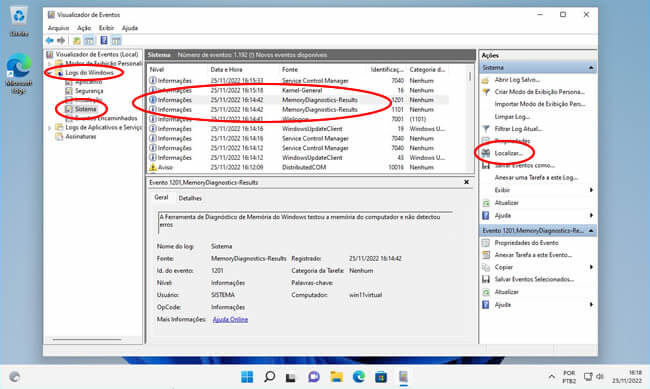Se você estiver experimentando problemas ao executar o Windows, você pode utilizar ferramentas de diagnóstico do computador para determinar se esses problemas estão sendo são causados por uma falha de hardware ou software, como, por exemplo, por um defeito na memória RAM do computador.
Felizmente, o Windows oferece uma ferramenta de diagnóstico de memória que você pode usar para testar a memória do seu computador para detectar falhas na memória RAM. Nesse tutorial vamos lhe mostrar como utilizar o “Diagnóstico de Memória do Windows” para testar a memória RAM do seu PC.
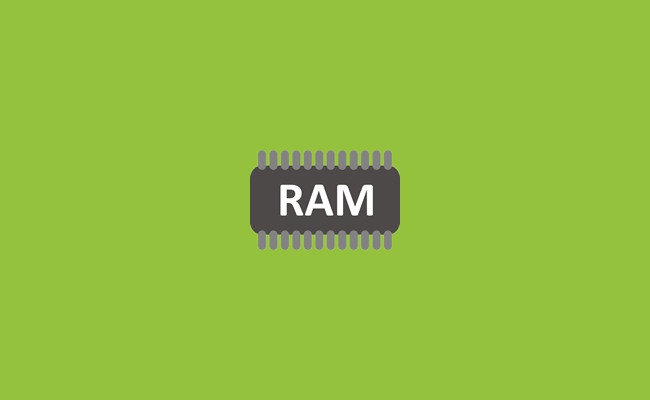
Como usar o Diagnóstico de Memória do Windows
1. Abra o menu Iniciar, pesquise por diagnóstico e clique no “Diagnóstico de Memória do Windows”.

2. Na janela aberta, você pode optar por reiniciar o computador agora e verificar se há problemas na memória RAM ou verificar se existem problemas na próxima vez que você iniciar o seu computador.
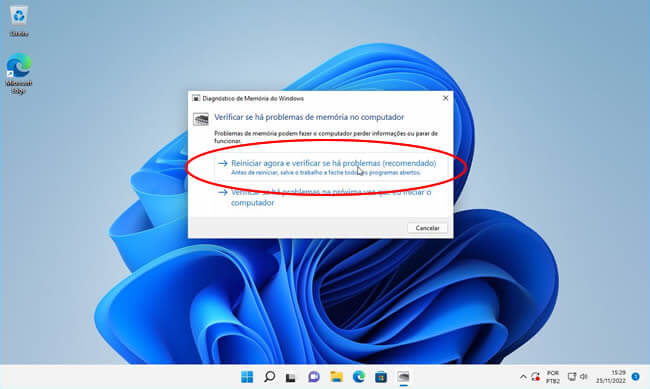
3. Uma vez reiniciado o computador, ele começará a realizar os testes na memória RAM. Ele executa dois testes na memória RAM do computador para detectar possíveis erros e falhas na memória RAM.

4. Opcionalmente, você pode pressionar a tecla F1 para ajustar as opções do teste. Ele executa um teste padrão, mas, você pode executar o teste básico ou estendido e configurar o número de etapas.
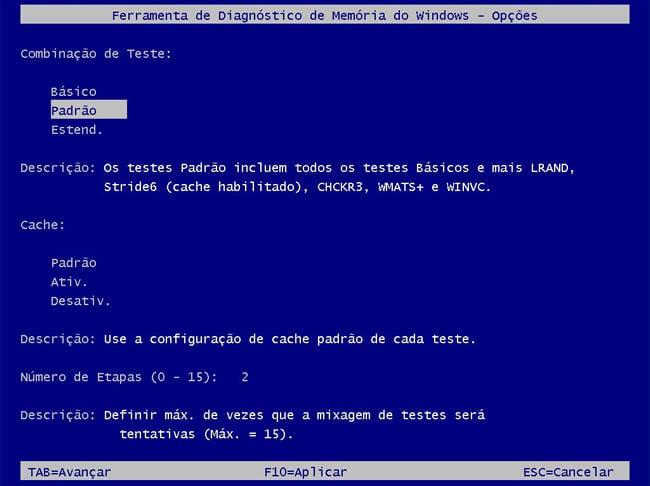
5. Uma vez concluído os testes, ele reiniciará o computador automaticamente. Assim que o Windows for iniciado novamente, ele irá exibir uma notificação na área de trabalho com o resultado dos testes.
6. Opcionalmente, você pode encontrar o resultado a partir do “Visualizador de Eventos” do Windows, na seção “Log do Windows > Sistema”. Basta você usar a opção “Localizar” exibida do lado direito da Visualizador de Eventos para procurar por eventos com o tipo de fonte “MemoryDiagnostics-Results”.